Veel foto’s versturen met WeTransfer-app
Artikel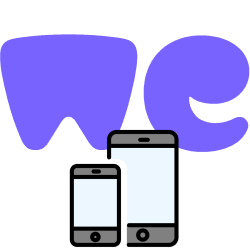
Wil je veel video's en foto's in één keer versturen? Gebruik de WeTransfer-app op iPhone en iPad. Op Android werkt de WeTransfer-website beter.
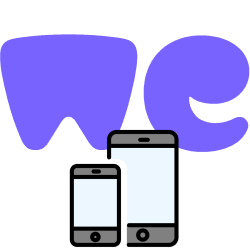
WeTransfer-app of website?
Grote bestanden versturen? Dat kan makkelijk met WeTransfer. Je kan gratis tot 2 GB GB Zie gigabyte. delen. De ontvanger krijgt een link en heeft een week om te downloaden. Ideaal om een fotoalbum te sturen.
De app is er voor iPhone en iPad. Je hebt een account nodig. Daarmee hoef je je e-mailadres niet steeds te bevestigen. Ook zie je je verzendgeschiedenis. Voor Android werkt de website beter. Daar heb je geen account voor nodig.
Hoe werkt de WeTransfer-app?
Deze stappen zijn getest op iPhone en iPad met iOS 14 of hoger.
De eerste keer instellen
- Download de app in de App Store en open de app.
- Tik op Ga aan de slag.
- Heb je nog geen account? Tik op Meld je gratis aan.
- Vul je e-mailadres, naam en wachtwoord in. Tik op Create WeTransfer-account.
- Wil je geen nieuwsbrieven? Tik op Nee, bedankt.
- Wil je meldingen ontvangen bij downloads? Tik op Ja, stuur me een bericht en bevestig met Sta toe.
- Je krijgt een e-mail van WeTransfer. Open deze en klik op Yes, it's me om te bevestigen.
- Werkt het niet? Sluit de app helemaal af en open opnieuw.
Bestanden versturen
- Open WeTransfer.
- Tik op het plusteken.
- Kies Foto- en videobibliotheek of Bladeren.
- Selecteer bestanden en tik op Voeg toe.
- Klaar? Tik op Volgende.
- Geef een titel en bericht in.
- Wil je direct e-mailen? Vul het e-mailadres van de ontvanger in. Wil je een downloadlink delen? Tik op Creëer mijn link.
- Tik op Versturen.
- Kies je voor ‘Creëer mijn link’? Tik dan op Link kopiëren en plak hem in WhatsApp of een andere app.
- Tik op Klaar.
In het startscherm zie je je verzendgeschiedenis. Tik onderaan op Verstuurd of Ontvangen om je bestanden te bekijken.
WeTransfer op Android
Voor Android is er de Collect-app, maar die is in het Engels en minder handig. Gebruik daarom de mobiele website.
- Ga naar wetransfer.com.
- Tik op Iets versturen?.
- Accepteer de voorwaarden als dat nodig is.
- Tik op Upload bestanden.
- Kies Bestanden.
- Selecteer de foto's, video's of bestanden die je wil delen.
- Wil je meer toevoegen? Tik op Meer bestanden toevoegen.
- Tik op Volgende.
- Kies of je een e-mail wil sturen of alleen een link wil maken. Wij kiezen voor Een e-mail versturen.
- Typ het e-mailadres van de ontvanger.
- Typ je eigen e-mailadres. Hierop krijg je een bevestiging en een code.
- Tik op Versturen.
- Open de mail van WeTransfer en kopieer de verificatiecode.
- Voer de code in en tik op Verifieer.
Ben je geholpen met dit artikel?
Laat weten wat je van dit artikel vond, daarmee help je de redactie van Digidak+ én andere gebruikers van de website.
Meer over dit onderwerp
Grote bestanden versturen met WeTransfer
Verstuur makkelijk grote bestanden via de gratis website WeTransfer. Vakantiefoto's die te groot zijn om te mailen bijvoorbeeld.
Grote bestanden versturen: 5 oplossingen
Grote bestanden mailen lukt niet altijd. Verzend toch bijvoorbeeld een grote video of meer foto's op een van deze vijf manieren.
Bekijk meer artikelen met de categorie:
Meld je aan voor de nieuwsbrief van Digidak+
Elke maand duidelijke uitleg en leuke tips over de digitale wereld. Gratis en zomaar in je mailbox.